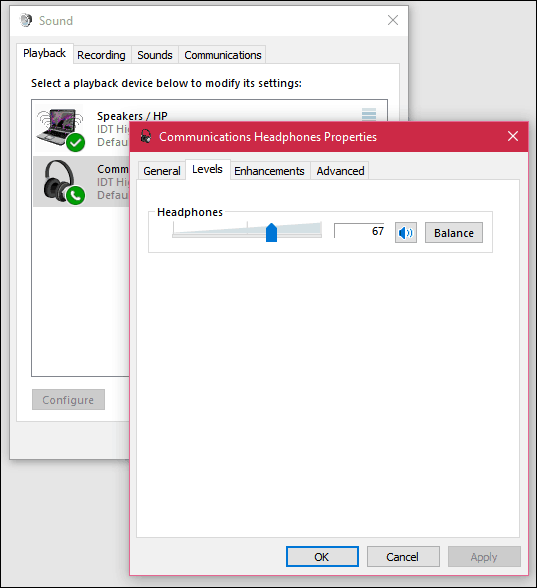كيفية إدارة أجهزة الصوت في Windows 10
مايكروسوفت ويندوز 10 / / March 18, 2020
آخر تحديث في

يلعب الصوت دورًا مهمًا في تجاربنا عند استخدام Windows. فيما يلي نظرة على كيفية إدارة إعدادات الصوت في Windows 10 والتي تتضمن إعدادات جديدة.
يلعب الصوت دورًا مهمًا في تجاربنا عند استخدام Windows. سواء كان الاستماع إلى الموسيقى أو الأفلام أو التواصل مع العائلة والأصدقاء عبر Skype. بناءً على نوع الكمبيوتر الذي تمتلكه ، قد يختلف اختيارك لمخرجات الصوت. ستحتوي أجهزة الكمبيوتر المحمولة وبعض أجهزة سطح المكتب على صوت مدمج بينما يمكن لكليهما استيعاب مكبرات الصوت الخارجية لتحسين جودة الصوت.
اضبط إعدادات الصوت والصوت في Windows 10
يمكن الوصول إلى إعدادات الصوت الأساسية من إشعار مكبرات الصوت على شريط المهام. يمكنك استخدام شريط التمرير لزيادة أو خفض مستوى الصوت.
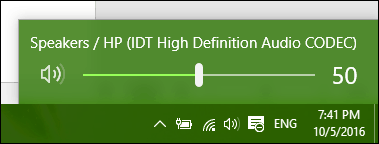
يمكن للصوت كتم الصوت عن طريق النقر فوق رمز مكبر الصوت في قائمة الصوت الجديدة.
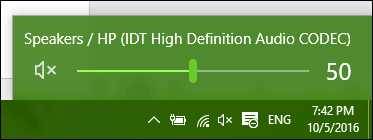
يسهّل تحديث الذكرى السنوية لـ Windows 10 الآن التبديل بين أجهزة الصوت المختلفة. للقيام بذلك ، انقر فوق رمز الصوت في منطقة الإعلام.
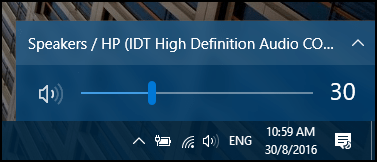
انقر فوق جهاز إخراج الصوت الذي ترغب في استخدامه. هذا مفيد بشكل خاص إذا كنت تريد التبديل بين الصوت المدمج أو سماعات الرأس.
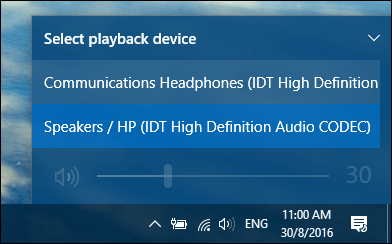
يمكن الوصول إلى خيارات الصوت الإضافية من قائمة النقر بزر الماوس الأيمن.
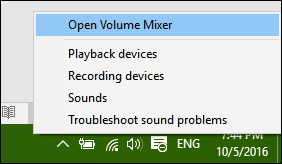
يوفر Volume Mixer خيارات لإدارة وحدة التخزين لكل تطبيق سطح مكتب. لا تدعم جميع التطبيقات هذه الميزة ، على الرغم من ذلك. إذا فعلوا ذلك ، ستراهم في الخلاط ويمكنك ضبط مستويات الصوت. على سبيل المثال ، قد ترغب في تجاهل تطبيقات معينة مثل أصوات النظام عند مشاهدة فيلم.
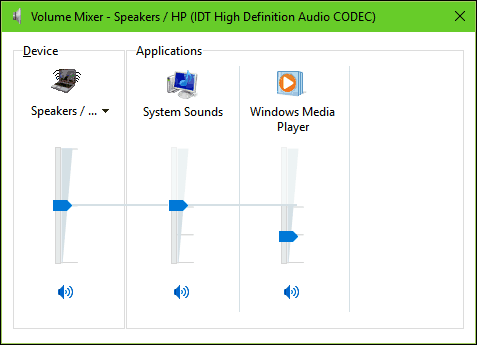
وظيفة سهلة لإعدادات صوت Windows هي القدرة على تعديل السلوك الصوتي عند تعدد المهام. إذا كنت تستخدم هاتفًا ذكيًا ، فقد تكون على دراية بالخيار مما يخفض صوت التطبيق النشط عندما تتلقى إخطارا. إذا كنت تستخدم تطبيقًا مثل Skype لإرسال واستقبال مكالمات الفيديو ، فيمكن ضبط Windows لضبط مستوى الصوت تلقائيًا عند اكتشاف نشاط الاتصال.
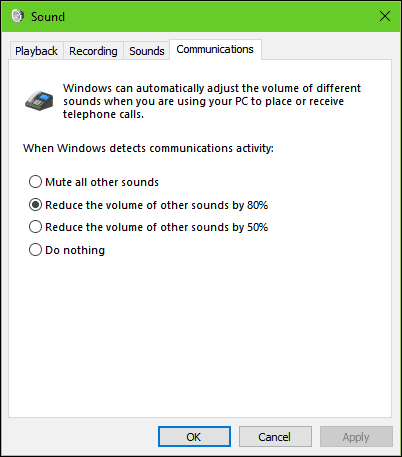
يمكن تعديل أجهزة الصوت الخارجية المتصلة مثل مكبرات الصوت أو سماعات الرأس من خيارات تشغيل إعدادات الصوت. يمكن تطبيق تحسينات مثل الجهير والجهارة وجودة الصوت المحيطي.
استكشاف أخطاء الصوت في Windows 10 وإصلاحها
إذا كنت غير قادر على سماع الصوت ، فهناك بعض الأشياء التي يمكنك تجربتها. أولاً ، تحقق مما إذا تم خفض مستوى الصوت أو كتمه.
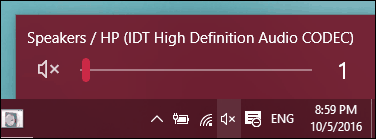
إذا كان لديك مؤخرا الترقية إلى Windows 10، قد لا يكون برنامج تشغيل الصوت السابق متوافقًا. قد يؤدي إلغاء تثبيت جهاز الصوت وإعادة تثبيته إلى حل المشكلة. صحافة مفتاح Windows + X وانقر فوق إدارة الأجهزة. ثم قم بتوسيع الصوت> تحكم الفيديو و الألعاب. سانتخب جهاز الصوت الخاص بك ، انقر بزر الماوس الأيمن وإلغاء التثبيت. أعد تشغيل الكمبيوتر ودع Windows يعيد اكتشافه. يمكنك أيضًا التحقق من Windows Update للحصول على أحدث برامج التشغيل لبطاقة الصوت الخاصة بك.
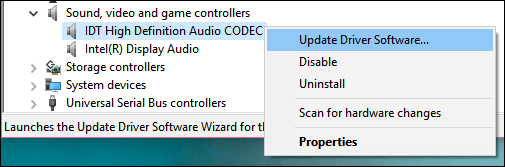
إذا استمرت المشكلة ، فحاول تشغيل استكشاف أخطاء تشغيل الصوت وإصلاحها.
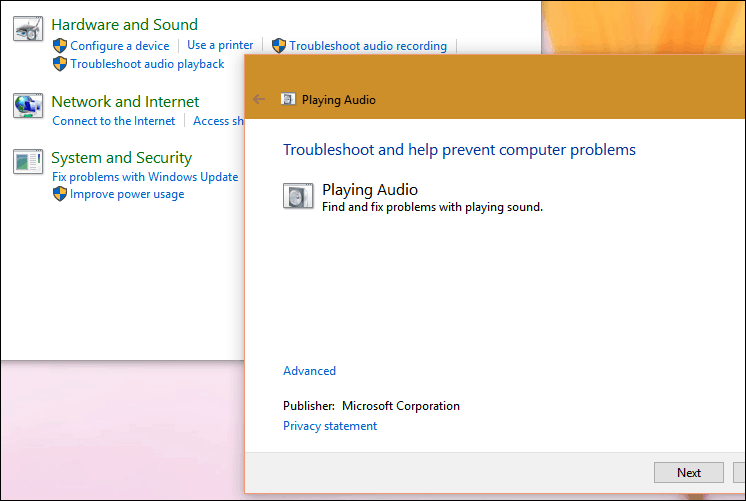
تحقق من مقالاتنا الأخرى حول إدارة الصوت:
- كيفية إيقاف تشغيل أو تغيير أصوات إعلام Windows 10
- كتم صوت إخطارات الهاتف الذكي من مقاطعة الموسيقى الخاصة بك
- التبديل بين مكبرات الصوت وسماعات الرأس بنقرة واحدة
- EarTrumpet لـ Windows 10 يجعل استخدام عناصر التحكم في الصوت أمرًا بسيطًا